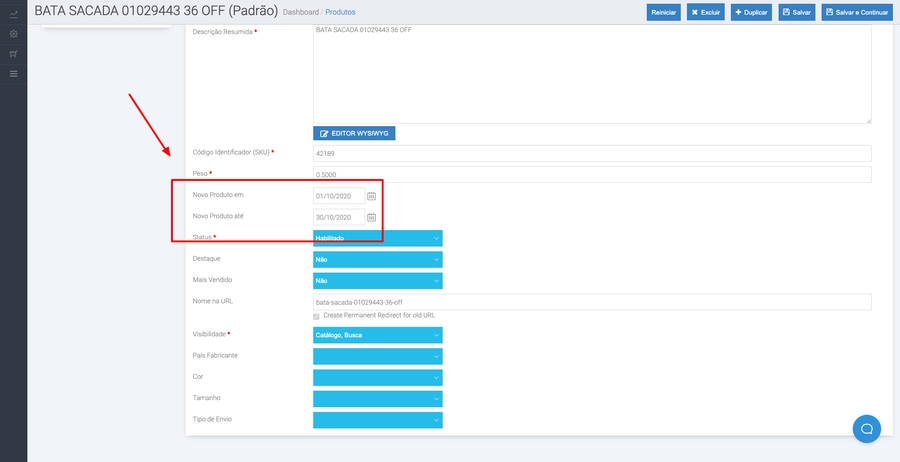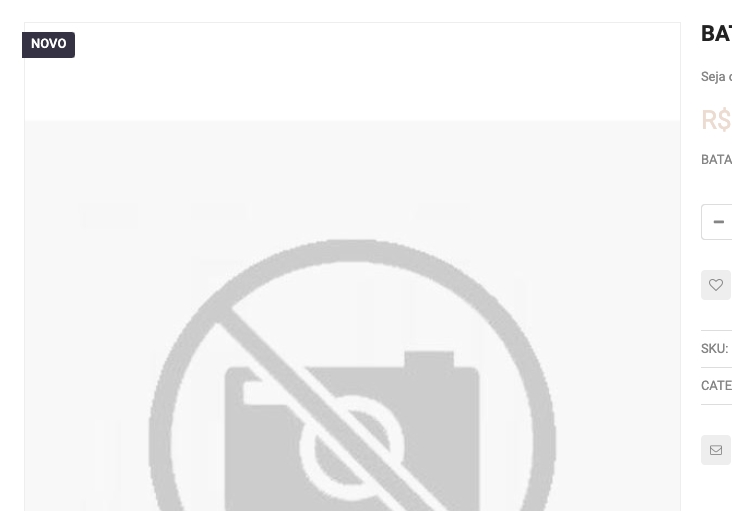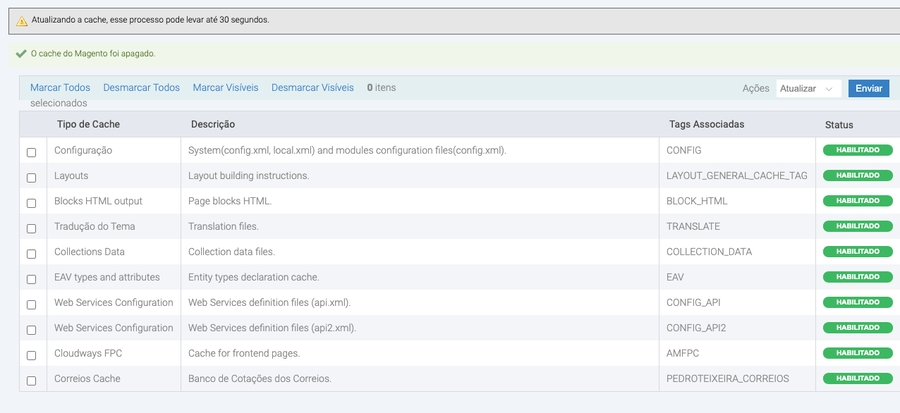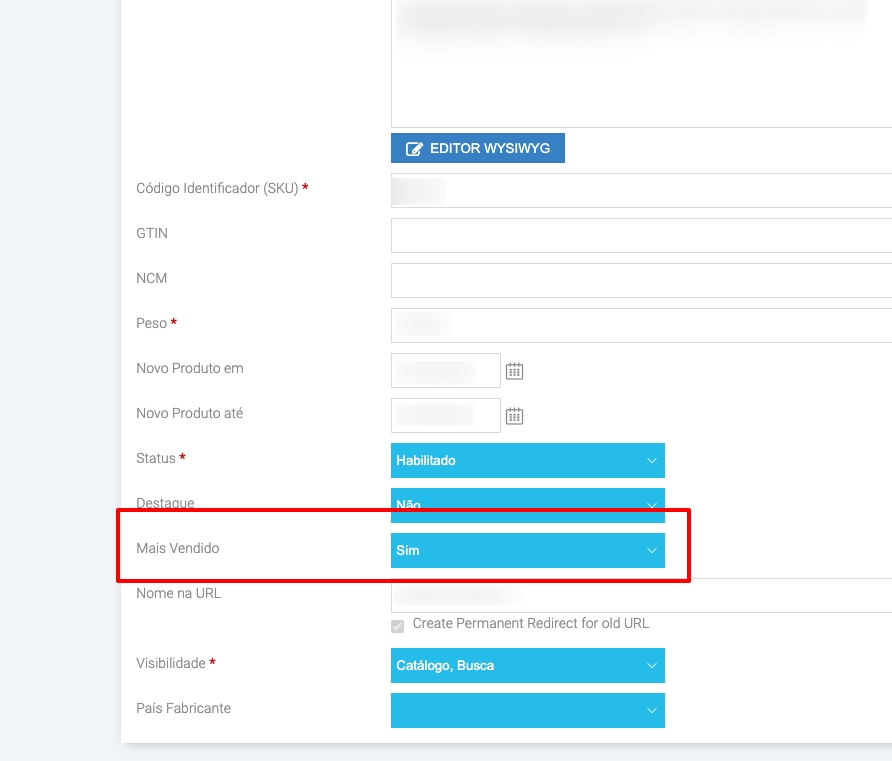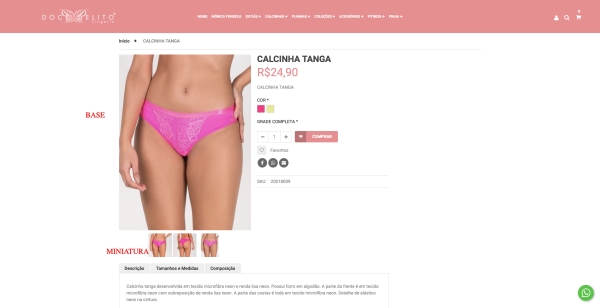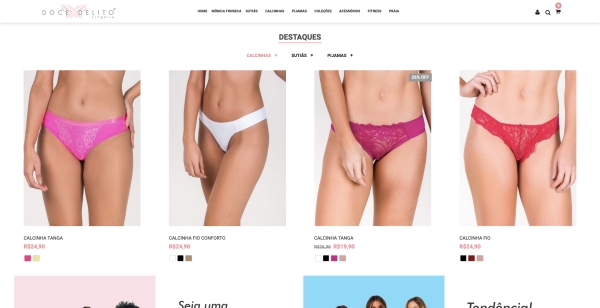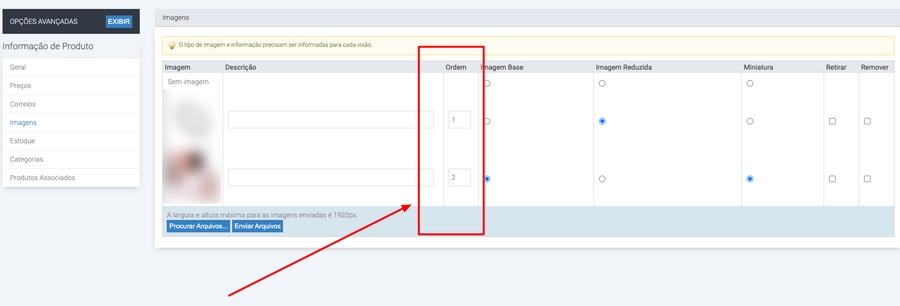Produtos
Não se preocupe, aqui na Get Commerce você poderá cadastrar qualquer tipo de produto :D
Mas antes de classificarmos os produtos que podem ser cadastrador por tipos, tenha em mente que o mais importante de tudo é o Planejamento.
Então, antes de cadastrar os produtos pense bem nos produtos que você pretende vender e os classifique de uma forma simples para você gerenciar e para os clientes os encontrarem na loja e nas pesquisas da internet.
📍Como acessar os produtos?
Para visualizar os produtos no seu painel administrativo, você deve acessar o menu "Catálogo > Gerenciar produtos", conforme a imagem:

Após clicar você irá entrar nesta tela, onde estão listados todos os seus produtos cadastrados na loja virtual:

Agora é simples, nesta tela estarão listados todos os produtos da sua loja virtual. E se você desejar editar os detalhes de um produto, basta você clicar nele 😀
📍Como cadastrar um produto?
Aqui na Get Commerce classificamos os itens possíveis de serem cadastrados em 6 tipos de produtos. Isto possibilita que você cadastre e venda qualquer tipo de produto na sua loja virtual. Segue uma breve descrição de cada tipo de produto:
E além das formas de cadastro, podemos listar aqui abaixo, mais algumas ações que você poderá realizar de forma fácil 😉
📍 Detalhes da página de Editar Produto
A tela com os detalhes do produto é super completa e você encontrará todas as informações para cadastrar um produto na sua loja virtual.
Quando acessar um produto você terá as seguintes informações na tela:

As informações desta tela são divididas em 4 blocos principais, conforme destacado na imagem.
Bloco 1: Exibe ou esconde as opções avançadas no cadastro do produto.
Bloco 2: Exibe o menu, com as seções de atributos disponíveis no cadastro do produto.
Bloco 3: Exibe os atributos do produto, para serem preenchidos ou editados.
Bloco 4: Exibe os botões para Salvar, Salvar e Continuar editando produto, Duplicar o produto ou Excluir.
Os atributos obrigatórios no cadastro são:
Nome;
Descrição;
Descrição resumida;
Código identificador (SKU);
Peso em Kg;
Status;
Visibilidade;
Preço;
Quantidade (Qtd).
Os atributos opcionais no cadastro são:
Novo produto em;
Novo produto até;
Destaque;
Mais Vendido;
Nome na URL;
País Fabricante;
Preço Promocional;
Preço Promocional em;
Preço Promociona até;
Comprimento (cm);
Altura (cm);
Altura (cm);
Diferença do Encaixe (cm);
Prazo de Postagem;
Imagens;
Marca;
Gerenciar estoque;
Marcar como 'Esgotado' Quando Qtd Chegar a;
Disponibilidade de Estoque;
Categorias.
Os atributos avançados disponíveis são:
Grupo de Preços;
Faixa de Preços;
Classe de Impostos;
SEO - Título da Página;
SEO - Palavras-Chave;
SEO - Descrição da Página;
Permitir Mensagem de Presente;
Produtos Relacionados;
Venda Agregada;
Venda Cruzada;
Comentários do Produto;
Tags Clientes;
Opções personalizadas.
🤔 Dúvidas comuns.
Last updated